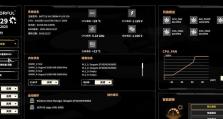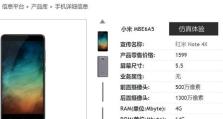使用大白菜U盘修复XP系统并修改密码(简单易懂的教程,快速解决XP系统问题)
XP系统是目前仍有很多用户在使用的操作系统之一,但随着时间的推移,系统可能会遇到各种问题,其中最常见的问题之一是忘记登录密码。在这篇文章中,我们将介绍如何使用大白菜U盘来修复XP系统并修改密码,让用户能够轻松解决密码问题。
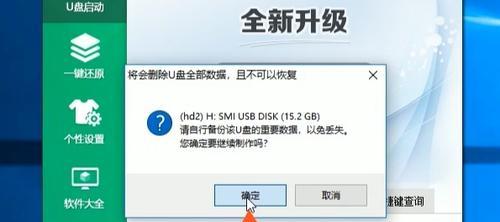
1.准备工作
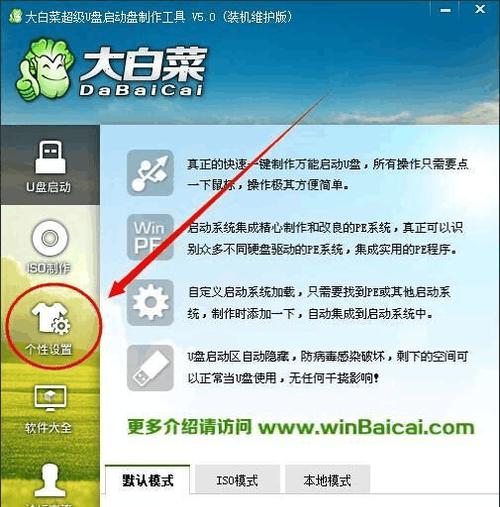
在使用大白菜U盘修复XP系统之前,首先需要准备一台可用电脑、一根空U盘和一个大白菜U盘制作工具。确保电脑和U盘无误后,我们可以开始操作。
2.下载和安装大白菜U盘制作工具
打开浏览器,在搜索引擎中输入“大白菜U盘制作工具”,然后选择一个可靠的下载链接进行下载。下载完成后,运行安装程序并按照提示完成安装。
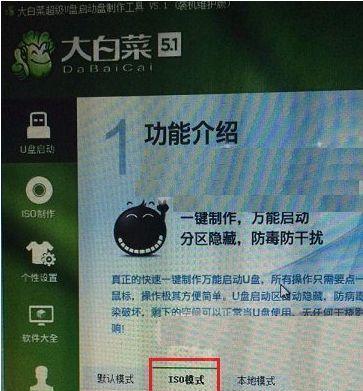
3.制作大白菜U盘启动盘
打开安装好的大白菜U盘制作工具,将空U盘插入电脑的USB接口。在工具中选择“制作启动盘”,然后按照提示选择XP系统版本并开始制作。
4.设置电脑启动项
制作完成后,将大白菜U盘插入需要修复的XP系统电脑的USB接口。重启电脑并进入BIOS设置,在启动项中将U盘设置为第一启动项,保存设置并重新启动电脑。
5.进入大白菜修复界面
电脑重新启动后,会自动进入大白菜修复界面。在界面中选择“密码重置工具”,然后按照提示操作进行密码重置。
6.选择用户账户
大白菜修复界面会列出所有用户账户,选择需要重置密码的账户。
7.重置用户密码
在选择账户后,点击“重置密码”按钮,然后输入新的密码,并确认密码修改。
8.修改成功提示
修改成功后,界面会显示密码修改成功的提示信息。此时,可以点击“退出”按钮退出大白菜修复界面。
9.移除大白菜U盘并重新启动
修改密码成功后,关机并拔出大白菜U盘。重新启动电脑,使用新密码登录系统。
10.登录系统验证
使用新密码登录系统,确保密码修改成功并且能够正常登录。
11.修改其他设置
登录系统后,可以根据个人需求进行其他设置的修改,例如网络设置、显示设置等。
12.注意事项
在使用大白菜U盘修复XP系统时,需要注意备份重要数据以避免丢失。同时,确保大白菜U盘制作工具和安装程序是来自可信赖的来源。
13.常见问题解决
如果在使用大白菜U盘修复XP系统过程中遇到问题,可以查阅工具的帮助文档或搜索相关解决方案来解决。
14.其他功能介绍
大白菜U盘制作工具不仅仅可以用来修复XP系统和修改密码,还拥有其他实用功能,例如系统备份、病毒查杀等。
15.
使用大白菜U盘修复XP系统并修改密码是一种快速、简单且有效的方法,能够帮助用户解决登录密码遗忘的问题。通过准备工作、制作启动盘、重置密码等一系列操作,用户可以轻松地重新获得对XP系统的访问权限。同时,使用前需注意备份重要数据,并确保工具来源可信。